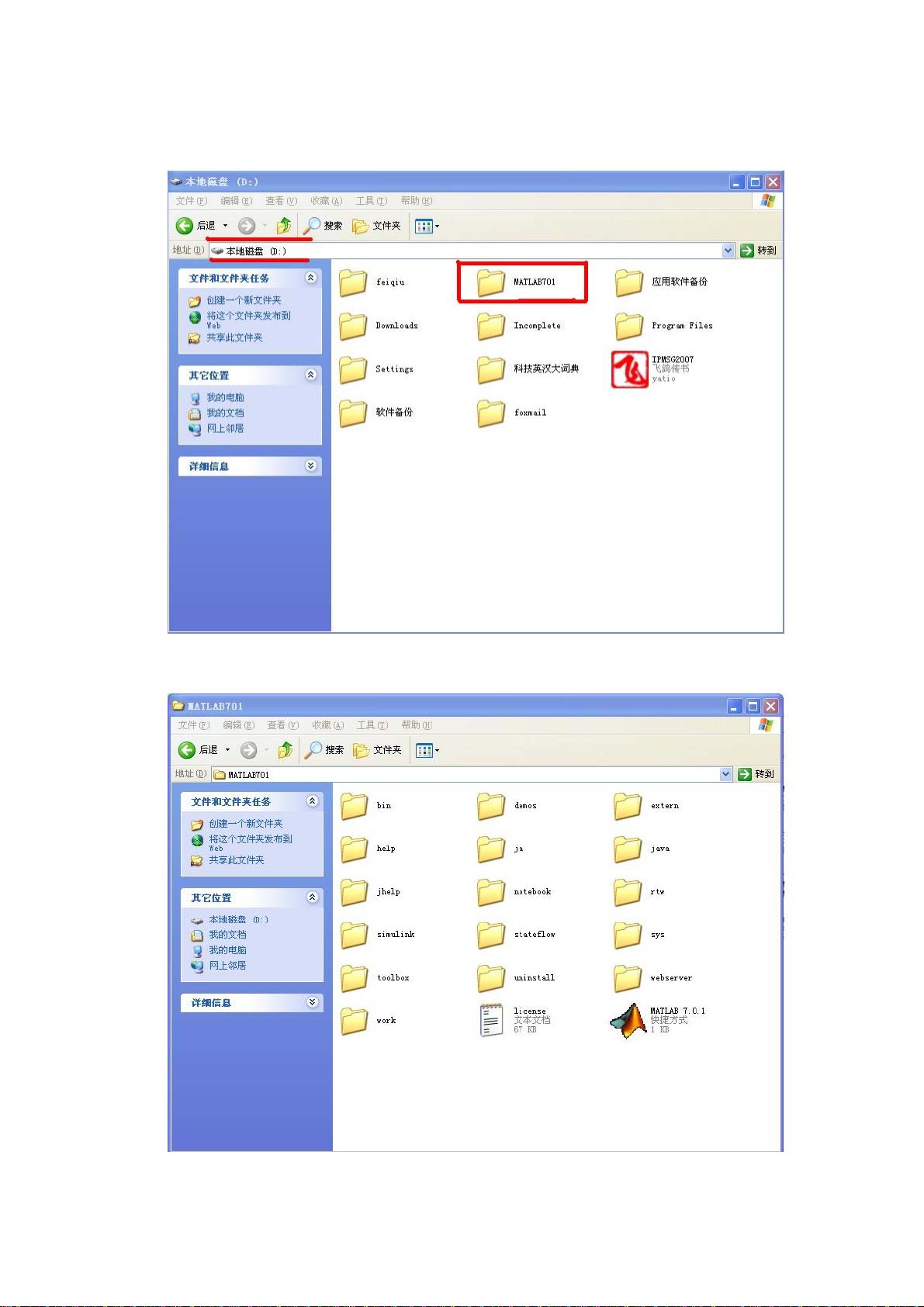MATLAB与COMSOL无缝连接步骤详解
需积分: 44 55 浏览量
更新于2024-09-12
15
收藏 319KB PDF 举报
"这篇文档详细介绍了如何在MATLAB与COMSOL之间建立连接,以便于在两者之间交互使用脚本和模型。"
MATLAB与COMSOL是两个强大的工程计算和仿真工具。MATLAB主要用于数值计算、数据分析以及算法开发,而COMSOL Multiphysics则专注于多物理场建模与仿真。将两者连接起来,用户可以利用MATLAB的强大编程环境对COMSOL的模型进行控制和后处理,实现更高效的工作流程。
首先,确保正确安装MATLAB。安装路径不限,但要记住该路径,因为COMSOL需要与之关联。安装完成后,MATLAB的安装目录下会包含必要的文件和组件。
接着,安装COMSOL。安装过程中,一个关键点是COMSOL必须安装在MATLAB安装目录的同一磁盘下,并保持在MATLAB的子目录中。例如,如果MATLAB安装在D:\MATLAB7.0,那么COMSOL应安装在D:\MATLAB7.0\COMSOL5.x(这里的5.x代表COMSOL的版本号)。在安装COMSOL时,要勾选指定选项,使其知道MATLAB的位置。
安装完成后,有两种启动连接的方式:
1. 直接运行安装目录下的“COMSOLwithMATLAB”程序,这将同时启动COMSOL和MATLAB,自动建立连接。
2. 先打开COMSOL,然后通过菜单“文件>用户端/服务端>MATLAB>连接到MATLAB”,启动MATLAB并与COMSOL建立连接。
连接成功后,用户可以将COMSOL的.m文件导入MATLAB进行运行和编辑,或者在MATLAB中创建或修改脚本,然后在COMSOL中执行,实现无缝对接。
为了确保连接的稳定性和可靠性,需要注意以下几点:
1. 检查MATLAB和COMSOL的版本兼容性,不同版本可能有不同的连接要求。
2. 使用后,建议通过COMSOL的正常退出功能断开连接,以确保下次能顺利连接。
3. 可以通过编写简单的测试脚本来验证连接是否成功,如提供的示例代码`clc; clearfem; fem.geom=circ2(0,0,1); fem.mesh=meshinit(fem); fem.shape=2; fem.sshape=2; fem.bnd.constr='x'^2 + y^2 <= 1;',运行这段代码应在COMSOL中创建一个圆形区域的几何模型。
这种连接方法对于需要在MATLAB和COMSOL之间频繁切换的用户来说非常有用,能够提升工作效率,实现更复杂的建模仿真任务。
点击了解资源详情
点击了解资源详情
119 浏览量
点击了解资源详情
点击了解资源详情
点击了解资源详情
点击了解资源详情
点击了解资源详情
点击了解资源详情
zegnxiaohan
- 粉丝: 0
最新资源
- 绿色免费条形码生成工具v1.0使用教程
- 基于Python的阴阳师屏幕点击工具
- Unity插件FX Maker v1.5.1版本发布
- AtCoder Anytime:使用Firebase与TypeScript开发教程
- Delphi D6D7环境下SuperObject操作Json实践
- AURUM V3.11 男装外贸商城Wordpress模板发布
- iOS图片滤镜使用与模糊效果处理技巧
- 零基础入门iOS8编程HelloWorld代码解析
- Notation v1.1.5273:便捷键盘操作的笔记软件体验
- 巴厘岛戴维帕大学官方站点:Laravel框架与CMS的结合
- Python中Matplotlib绘制汽车抽象描述
- 使用Python和Selenium控制谷歌浏览器访问百度
- EKOMMART V3.6:外贸独立站主题模板多合一解决方案
- 个人定时闹钟小程序功能全解析
- 51开发板基础实验教程:Proteus仿真指南
- JDK 8u251版下载指南:提升Windows x64系统性能